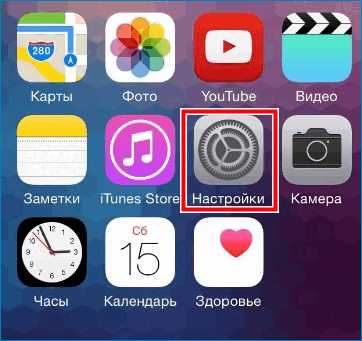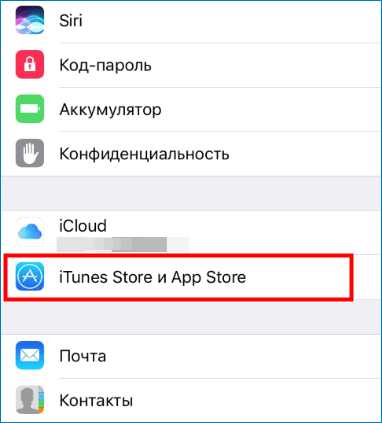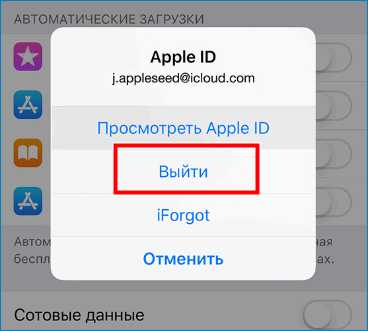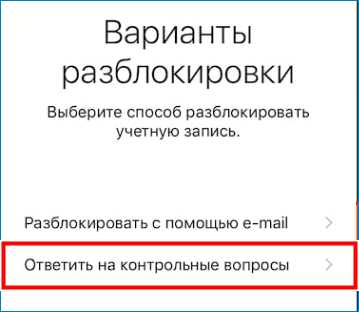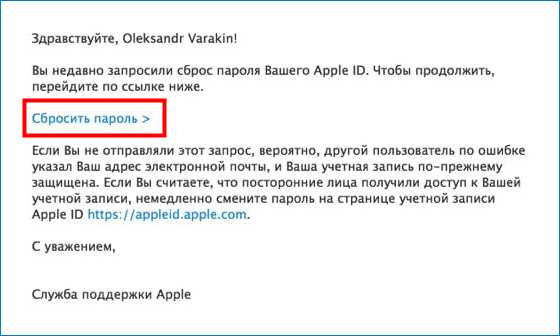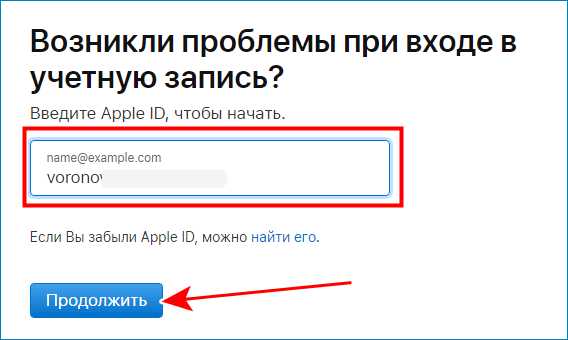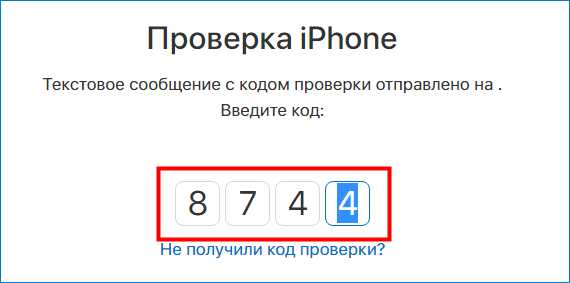«Ваш Apple ID был отключен»
Приветствую! Отключение учетной записи Apple ID – это всегда неприятно. А если подобное безобразие происходит в тот момент, когда этого совсем не ожидаешь, то вообще ужас! К счастью, данная ошибка появляется не очень часто и затрагивает совсем небольшое количество пользователей. Но, как показывает практика, от попадания в это самое «совсем небольшое количество пользователей» никто не застрахован. Ведь даже если вы добропорядочно пользуетесь всеми услугами и продуктами компании Apple, вы все равно можете столкнуться с подобной проблемой.
У автора этих строк Apple ID отключали один раз. Да, это было достаточно давно, но он отчетливо помнит о том, какие неудобства при этом возникли и (самое главное!) как сделать так, чтобы учетную запись включили. Сейчас все подробно расскажу, поехали!
Перед тем как «поехать», стоит уточнить один важный момент. Вот он:
Важный момент! В данной статье мы говорим о том случае, когда Apple ID отключен «полностью и бесповоротно». Если у вас написано, что это произошло по соображениям безопасности, то порядок действий будет совсем другой – инструкция.
И да, вы можете продолжать пользоваться устройством как обычно. Табличка «Ваш Apple ID был отключен», будет выскакивать только в том случае, когда вы собираетесь произвести какие-то действия, связанные непосредственно с учетной записью – например, скачать или обновить игру (приложение) из App Store. Не важно где это происходит – на мобильном устройстве или компьютере с установленным iTunes. Результат будет такой, как на картинке.
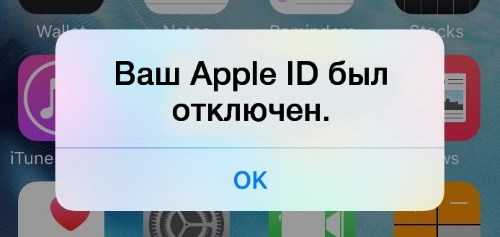
Итак, Apple посчитал, что вашу учетную запись стоит полностью отключить. Почему это происходит? Мне известны несколько причин:
- У компании возникают вопросы по поводу карты, привязанной к вашей учетке. Например, есть подозрения, что она принадлежит не вам. Или еще какие-то вопросы связанные с карточкой и платежной информацией.
- Для вашей учетки был использован «генерированный» или, говоря простым языком, нелегальный код карточки iTunes Gift Card. «Сделали» вы его сами или это просто подарок (приз в конкурсе) – не важно. Важен сам факт того, что подобные действия запрещены и Apple ID из-за этого блокируется полностью.
- Использование других мошеннических схем при работе с различными сервисами компании.
- Всевозможные проблемы связанные с идентификатором в системе. Например, сюда можно отнести любые вопросы связанные с заполнением информации о пользователе в аккаунте.
Самые распространенные – это первые две. Что со всем этим делать? Конечно, можно просто создать новую учетную запись и использовать ее. Как я уже писал чуть выше, само то устройство не блокируется и ничто не мешает прописать в него новый Apple ID. Но! В большинстве случаев это вызывает массу неудобств.
Поэтому, лучшим выбором будет «спасти» учетную запись. Как?
Единственное решение – это связаться с технической поддержкой. Других вариантов нет и быть не может. Ведь Apple не сообщает причину отключения в окне об ошибке и доподлинно узнать ее можно только через ТП:
- Пообщаться с русскоговорящей технической поддержкой можно различными способами – подробная статья.
- Не возбраняется написать на электронный почтовый адрес – [email protected]. Правда, здесь понадобиться знание английского языка.
После обращения вам будут представлены варианты решения проблемы. Ну, или подтверждение того факта, что ваш Apple ID отключен навсегда и с этим ничего не сделать.
P.S. Обязательно пишите ваши истории и вопросы в комментарии. Ну и по традиции, секретная информация: мало кто знает, что если поставить «лайк», то шанс на включение Apple ID повышается в несколько раз. Попробуйте!
inewscast.ru
Ваш Apple ID был отключен — что делать?
В данной статье мы рассмотрим случаи которые могут произойти с вашим iPhone, когда появляется сообщение: «Ваш Apple ID был отключен». Что делать в таких ситуациях, почему и в каких ситуациях Apple ID могут отключить?
Почему могут отключить Apple ID?
Apple ID могут отключить в нескольких случаях:
- Превышен лимит ввода неправильного пароля.
- Владелец Apple ID заблокировал свой аккаунт в iPhone.
- Подозрительные действия управления счетом в App Store.
Важно: Apple ID отключён может быть окончательно, и восстановить его уже нельзя будет. Те кто покупает б/у iPhone — обязательно проверяйте, отвязан ли Apple iD (читайте статью как отвязать Apple ID) и можно ли добавить свой Apple аккаунт на устройство? Чтобы не нарваться на краденный iPhone.
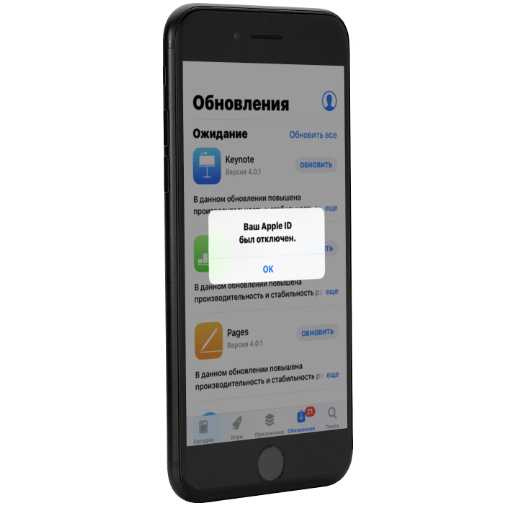
Как восстановить Apple ID который отключили?
Если Ваш Apple ID заблокирован в подозрении мошеннических действий, но на самом деле это не так вы можете разблокировать свой аккаунт обратившисть в службу поддержки Apple и подтвердить свою личность.
Вам нужно связаться с русскоговорящей службой поддержки:
- Выслать копию первой страницы паспорта
- Фотографию там где вы и iPhone
При этом так чтобы видно было что на экране есть сообщение «Ваш Apple ID был отключен».
Также блокировка Apple ID может произойти не целях безопасности из-за возможного мошенничества, а по подозрению в нарушении политики пользовательского соглашения. В таком случае восстановить учетную запись также возможно для этого связаться с поддержкой Apple на apple.com.
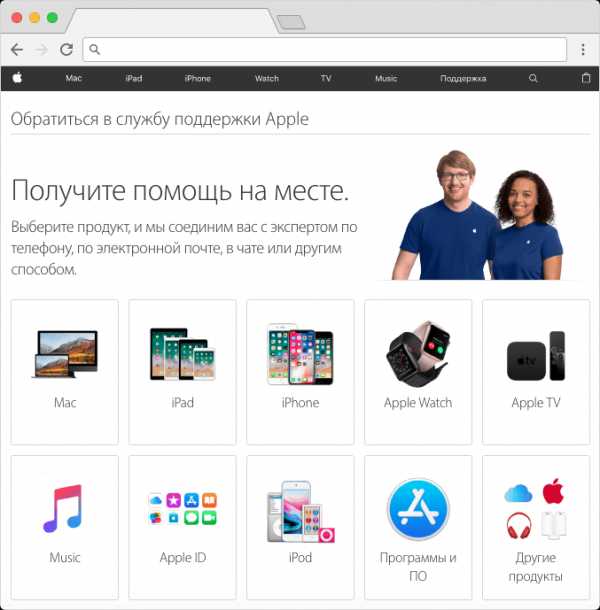
Самые распространенные случаи из-за которых могут отключить Apple ID:
- Некорректное или неправильное заполнение информации о владельце Apple ID.
- Проблемы с платежной. В случае если банковская карта не ваша или возможно она была украдена, аккаунт может быть отключен.
- Использование поддельной iTunes Gift подарочной карты.
Подитожим, все выше перечисленное: если вы по случайности вводили неправильный пароль, вводили некорректную информацию или возможно вашу банковскую карту похитили и имеет возможность восстановить отключенный аккаунт Apple (конечно же при знании ответов на секретные пароли и прочую информацию о которой вас могут спросить в службе поддержки).
Загрузка…oneiblog.com
Ваш Apple ID заблокирован по соображениям безопасности
“Ваш Apple ID заблокирован по соображениям безопасности” – именно такое сообщение появляется после неправильного ввода пароля или ответа на контрольные вопросы.
Чтобы избавиться от этого, достаточно ввести правильные данные или восстановить пароль от Icloud с помощью письма по электронной почте. А как воспользоваться этими способами, можно узнать из материала, который будет представлен далее.
Причина появления такого сообщения
Этот Apple ID отключен из соображений безопасности – такое сообщение может возникнуть, если пользователь намеренно пытается войти в аккаунт, но при этом вводит неправильный пароль.

В принципе, в большинстве случаев подобное сообщение появляется исключительно после того, как третьи лица пытаются получить доступ к данным
Они начинают угадывать пароль, ошибаются и для защиты данных система выводит специальное сообщение, которое исключает подобную возможность. Поэтому, если вы не пользовались мобильным устройством, а потом обнаружили подобное сообщение, значит кто-то из ближнего окружения пытался получить сведения.
В целях чего именно производятся такие действия?
Это уже зависит от близких отношений, секретов и т.д. А значит сведения касательно разблокировки доступа могут пригодиться в любой момент. О них мы поговорим далее.
Способ 1: Ответы на контрольные вопросы
Наиболее верным и надежным способом разблокировки учетной записи является простое введение правильного пароля. Чтобы воспользоваться им, достаточно выполнить следующие действия:
- Переходите в пункт (Настройки) в мобильном устройстве.

- Выбираете раздел (iTunes Store и App Store).

- Нажимаете на кнопку (Войти).
- Используете пункт (Выйти).

- Вводите данные аккаунта.
- Появится окно с сообщение о том, что учетная запись заблокирована.
- Нажимаете на пункт (Разблокировать учетную запись).
- Выбираете вариант

- Отвечаете на все вопросы.
- Получаете доступ к аккаунту.
Важно! Чтобы получить доступ к учетной записи таким образом, потребуется с первой попытки ввести правильный пароль. В иных случаях подобного предложения не будет и доступ к аккаунту останется заблокированным
Это наиболее распространенный способ, который в большинстве случаев позволяет избавиться от проблемы. Но может возникнуть ситуация, когда он не поможет, к примеру вы забыли ответы на контрольные вопросы. Волноваться не нужно, так как есть еще один способ.
Как отвязвать Iphone от Apple ID, перейдите по ссылке что бы узнать
Способ 2: Использование письма по электронной почте
Другой вариант восстановления доступа не такой сложный, достаточно просто воспользоваться следующими рекомендациями:
- Поначалу выполняете все действия из первой инструкции до шестого пункта.
- Затем выбираете пункт “Разблокировать с помощью E-mail”.

- Письмо придет на электронный адрес, который вы указывали во время регистрации.
- Открываете письмо.
- Внимательно его читаете и используете ссылку для сброса пароля.

- После нажатия вы попадете на отдельный сайт.
- Нужно будет ввести новый пароль и тут же его подтвердить.
- Теперь все готово для того, чтобы вы могли снова воспользоваться своим аккаунтом.
Ничего сложного в данной процедуре нет, достаточно внимательно выполнять все этапы инструкции и все получится. А далее рассмотрим последний доступный способ, которым могут воспользоваться те пользователи, который активировали дополнительные средства защиты.
Способ 3: Используем двухэтапную проверку
Если во время регистрации аккаунта вам предложили активировать двухэтапную аутентификацию, то можно вас поздравить, так как теперь вам доступен дополнительный способ для восстановления доступа. Чтобы им воспользоваться, достаточно выполнить несколько шагов:
- Переходите по ссылке.
- Поначалу вводите Apple ID.

- Теперь вводите ключ восстановления (он выдается при первоначальной регистрации).

- Выбираете устройство, куда поступит информация в виде четырехзначного кода.
- Вводите полученный код проверки.

- Нажимаете на кнопку (Продолжить).
- Подтверждаете его и нажимаете на кнопку (Сбросить пароль).
Важно! Новый пароль должен отличаться от предыдущего. Постарайтесь ввести совершенно новый пароль, чтобы гарантированно пройти проверку системы
Теперь можете смело пользоваться данным способом для получения доступа к профилю. Не нужно торопиться, аккуратно выполняйте все действия, и вы добьетесь успеха.
Для того, чтобы восстановить доступ к аккаунту, достаточно использовать сброс пароля, электронную почту или ключ восстановления. Пользуйтесь инструкциями, и данная проблема не будет вас больше беспокоить.
cloud-about.ru
Что делать если эпл айди деактивирован. Если ваш Apple iD был отключен по соображениям безопасности, как его включить
Компания Apple тщательно следит за безопасностью своих устройств. Поэтому может заметить подозрительную активность аккаунта и временно его заблокировать. Есть обстоятельства, которые дают основания для полной и безвозвратной блокировки аккаунта. Что делать, если ваш Apple ID был отключен?
Apple ID отключен
Почему может блокироваться аккаунт? Блокировка аккаунта может происходить из-за того, что была замечена странная активность. Это проявляется как частый ввод неправильного пароля, некорректный ввод ответов на секретные вопросы, неверное указание личной информации. В такой ситуации можно предположить, что ваш аккаунт пытаются взломать. Для обеспечения безопасности и предотвращения попыток взлома учетная запись блокируется.
Наглядно блокировка проявляется как сообщения типа: «Ваш Apple ID был отключен», «Данный аккаунт заблокирован по соображениям безопасности», «Apple ID отключен из-за соображений безопасности». Для решения вопроса блокировки именно по соображениям безопасности, на официальном сайте компании предлагается зайти на сайт iforgot.apple.com. Здесь вы сможете произвести разблокировку через текущий секретный код или сбросить его.
Как делать сброс?
После перехода на сайт перед вами появляется окошко, в котором нужно ввести имя своей учетной записи и нажать «далее». Снять блок можно двумя путями: ответив на секретные вопросы и через привязанный электронный адрес. Здесь важно вспомнить правильные ответы на вопросы, если вы сомневаетесь в своих ответах, пробуйте восстановить учетную запись через E-mail.
Выберите пункт, в котором указано что инструкция будет отправлена на указанный электронный адрес, нажмите «далее» и ждите письмо. Зайдите в дополнительный электронный ящик (указанный как аварийный или резервный) и найдите нужное письмо с инструкцией. Далее просто следуйте инструкции в письме. Перейдя по внутренней ссылке письма вы снова, попадете на прежний сайт. Там нужно будет выбрать: «разблокировать» или «сбросить и разблокировать».
Если вы укажите пункт «разблокировать», то вам нужно будет вводить текущий пароль. Если нажмете «сбросить и…», то старый пароль будет удален и вам нужно будет ввести новый. После этого учетная запись будет доступна, и вы сможете ее использовать.
Если вы несколько раз неудачно проведете процедуру разблокирования аккаунта, то он останется отключенным, а вам придется продолжить попытки на следующий день. Если вы не можете самостоятельно снять блокировку с учетной записи, вы можете обратиться в техническую поддержку по месту жительства.
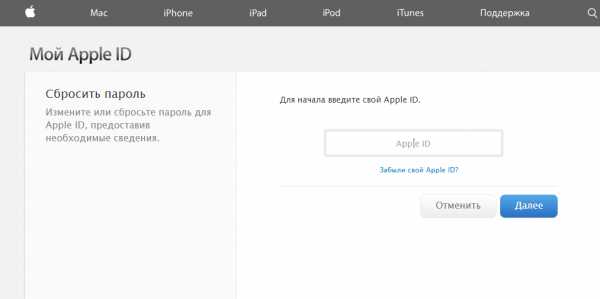
Безвозвратная блокировка
Помимо вышеописанной блокировки из соображения безопасности есть еще полная и безвозвратная блокировка. Почему она происходит:
- Возникли проблемы с картой оплаты. Компания заподозрила, что карта может быть не ваша или данные указанные при регистрации сомнительные.
- Для регистрации использовался нелегальный номер карты. Если сказать иначе «генерированный» код. Это не законно и неприемлемо политике компании. За такое блокируют запись навсегда.
- Возможное использование мошеннических схем.
- Ложная информация при регистрации аккаунта.
Если вы оказались в такой ситуации есть два решения: забыть о старом аккаунте и создать новый, обратиться в техническую поддержку компании. Обратившись в техподдержку, вы сможете узнать, по какой причине заблокирована ваша учетная запись. Лучше решать такой вопрос при помощи прямого обращения, но не лишним будет и написать на электронную почту [email protected] Для оформления письменного обращения вам потребуется знание английского языка.
Двухэтапная проверка
Для большей безопасности своего аккаунта вы можете активировать двухэтапную проверку. Этот способ увеличит степень безопасности учетной записи при отсутствии возможности установки на устройство ОС iOS 9 или OS X El Capitan. Что это за проверка? Это мера, направленная на повышение уровня безопасности вашего аккаунта, которая направлена на пресечение несанкционированного проникновения в Apple ID и его использования, даже при условии, что посторонний человек знает ваш секретный код.
Система будет подавать запрос на подтверждение личности при помощи гаджета, если будет попытка входа в аккаунт, будет совершаться вход в iCloud с нового
comuedu.ru
Этот apple id отключен по соображениям безопасности
Если ваш Apple iD был отключен по соображениям безопасности, как его включить?
Компания Apple тщательно следит за безопасностью своих устройств. Поэтому может заметить подозрительную активность аккаунта и временно его заблокировать. Есть обстоятельства, которые дают основания для полной и безвозвратной блокировки аккаунта. Что делать, если ваш Apple ID был отключен?
Apple ID отключен
Почему может блокироваться аккаунт? Блокировка аккаунта может происходить из-за того, что была замечена странная активность. Это проявляется как частый ввод неправильного пароля, некорректный ввод ответов на секретные вопросы, неверное указание личной информации. В такой ситуации можно предположить, что ваш аккаунт пытаются взломать. Для обеспечения безопасности и предотвращения попыток взлома учетная запись блокируется.
Наглядно блокировка проявляется как сообщения типа: «Ваш Apple ID был отключен», «Данный аккаунт заблокирован по соображениям безопасности», «Apple ID отключен из-за соображений безопасности». Для решения вопроса блокировки именно по соображениям безопасности, на официальном сайте компании предлагается зайти на сайт iforgot.apple.com. Здесь вы сможете произвести разблокировку через текущий секретный код или сбросить его.
Как делать сброс?
После перехода на сайт перед вами появляется окошко, в котором нужно ввести имя своей учетной записи и нажать «далее». Снять блок можно двумя путями: ответив на секретные вопросы и через привязанный электронный адрес. Здесь важно вспомнить правильные ответы на вопросы, если вы сомневаетесь в своих ответах, пробуйте восстановить учетную запись через E-mail.
Выберите пункт, в котором указано что инструкция будет отправлена на указанный электронный адрес, нажмите «далее» и ждите письмо. Зайдите в дополнительный электронный ящик (указанный как аварийный или резервный) и найдите нужное письмо с инструкцией. Далее просто следуйте инструкции в письме. Перейдя по внутренней ссылке письма вы снова, попадете на прежний сайт. Там нужно будет выбрать: «разблокировать» или «сбросить и разблокировать».
Если вы укажите пункт «разблокировать», то вам нужно будет вводить текущий пароль. Если нажмете «сбросить и…», то старый пароль будет удален и вам нужно будет ввести новый. После этого учетная запись будет доступна, и вы сможете ее использовать.
Если вы несколько раз неудачно проведете процедуру разблокирования аккаунта, то он останется отключенным, а вам придется продолжить попытки на следующий день. Если вы не можете самостоятельно снять блокировку с учетной записи, вы можете обратиться в техническую поддержку по месту жительства.
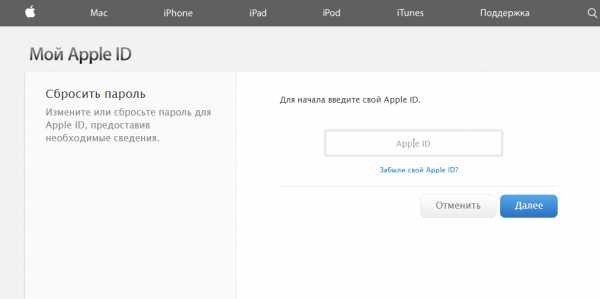
Безвозвратная блокировка
Помимо вышеописанной блокировки из соображения безопасности есть еще полная и безвозвратная блокировка. Почему она происходит:
- Возникли проблемы с картой оплаты. Компания заподозрила, что карта может быть не ваша или данные указанные при регистрации сомнительные.
- Для регистрации использовался нелегальный номер карты. Если сказать иначе «генерированный» код. Это не законно и неприемлемо политике компании. За такое блокируют запись навсегда.
- Возможное использование мошеннических схем.
- Ложная информация при регистрации аккаунта.
Если вы оказались в такой ситуации есть два решения: забыть о старом аккаунте и создать новый, обратиться в техническую поддержку компании. Обратившись в техподдержку, вы сможете узнать, по какой причине заблокирована ваша учетная запись. Лучше решать такой вопрос при помощи прямого обращения, но не лишним будет и написать на электронную почту [email protected]. Для оформления письменного обращения вам потребуется знание английского языка.
Двухэтапная проверка
Для большей безопасности своего аккаунта вы можете активировать двухэтапную проверку. Этот способ увеличит степень безопасности учетной записи при отсутствии возможности установки на устройство ОС iOS 9 или OS X El Capitan. Что это за проверка? Это мера, направленная на повышение уровня безопасности вашего аккаунта, которая направлена на пресечение несанкционированного проникновения в Apple ID и его использования, даже при условии, что посторонний человек знает ваш секретный код.
Система будет подавать запрос на подтверждение личности при помощи гаджета, если будет попытка входа в аккаунт, будет совершаться вход в iCloud с нового источника, при попытке совершить покупки, при запросе поддержки от Apple. Настроить такую функцию можно на официальном сайте Apple, для этого войдите через свой Apple ID и следуйте инструкции по настройке.
Работа функции происходит по средствам регистрации дополнительного доверенного гаджета. В роли такого гаджета может быть устройство, которое способно получать четырехзначный код через SMS или через службу поиска iPhone и к которому вы имеете доступ в любое время. Далее нужно указать не менее одного номера, на который могут отправляться SMS. После активации данной функции при попытках входа в аккаунт или при совершении покупок будет запрашиваться пароль от учетной записи и код подтверждения, который будет высылаться на указанный номер телефона. Если их не ввести доступ будет закрыт.
Так же вам присваивается код для восстановления. Он состоит из 14 знаков. При помощи такого кода вы сможете восстановить доступ к Apple ID, если по каким-то причинам не можете воспользоваться доверенным устройством или забыли секретный код.
Apple ID отключен по соображениям безопасности. Сброс и разблокировка
 Довольно длительное время не устанавливал приложения в iPhone и iPad, поэтому наш Apple ID лежал на полке без дела. На днях достал запылившийся планшет и попробовал установить Periscope, на что магазин App Store выдал сообщение о блокировке учетной записи:
Довольно длительное время не устанавливал приложения в iPhone и iPad, поэтому наш Apple ID лежал на полке без дела. На днях достал запылившийся планшет и попробовал установить Periscope, на что магазин App Store выдал сообщение о блокировке учетной записи:
«Ваша учетная запись отключена. Этот Apple ID отключен по соображениям безопасности. Для сброса учетной записи нажмите – Сброс».
Если вы получили такое же уведомление, то процесс разблокировки довольно прост, конечно если вы помните свой резервный E-mail (дополнительно указанный в ходе регистрации Apple ID) или ответы на контрольные вопросы (которые так же выбирались в момент регистрации ID). В общем что делать? Жму кнопку «Сбросить» и пытаюсь разблокировать учетную запись, которая почему-то была заблокирована из соображений безопасности.
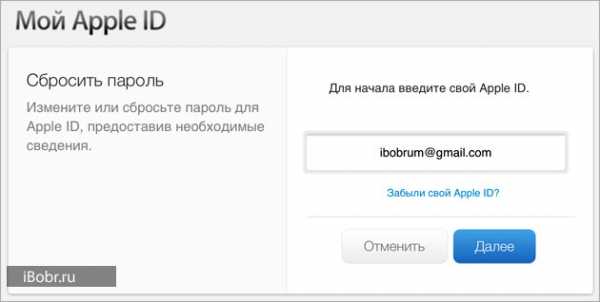
После нажатия кнопки iPad (или iPhone) перенаправляет нас на сайт Apple, где предлагается изменить или сбросить пароль Apple ID, видимо это необходимо для разблокировки. Вводим свой Apple ID в графу и жмем – Далее.
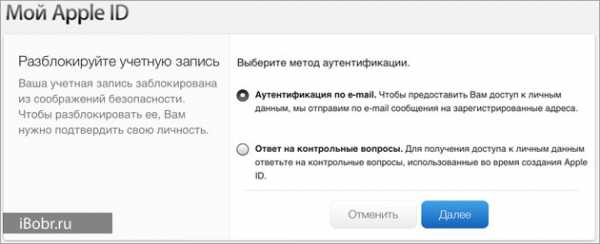
Разблокировать и включить ID можно двумя способами, зная доп. почтовый ящик или правильно ответив на контрольные вопросы. Выбираю более быстрый способ – Аутентификация по e-mail. Далее.
Сообщение с инструкцией по разблокировки отправлено. Теперь заходим в наш почтовый ящик, только не путайте с тем, который вы использовали в качестве Apple ID, проверять нужно дополнительный электронный почтовый ящик, еще его называют – Другой аварийный e-mail. Некоторые пользователи вводили его не в ходе регистрации, а в ходе принудительной процедуры описанной здесь – Улучшение безопасности Apple ID. Если забыли аварийную почту, то пройдите по ссылке, может вспомните, если Apple ID регистрировали не сами (что крайне нежелательно делать), то спросите у того кто вам помогал при регистрации.
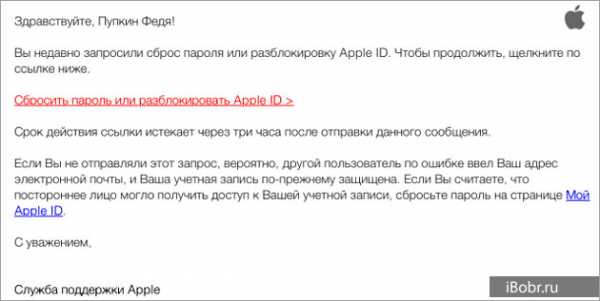
В дополнительном почтовом ящике уже лежит письмо со ссылкой для начала разблокировки Apple ID. Жмем ссылку – Сбросить пароль или разблокировать Apple ID.
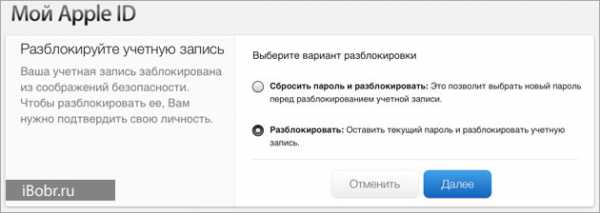
Снова попадаем на сайт Apple, где предлагается просто Разблокировать, либо сбросить пароль и Разблокировать (без изменения прежнего пароля). Мы выбрали что по проще, просто – Разблокировать. Далее.
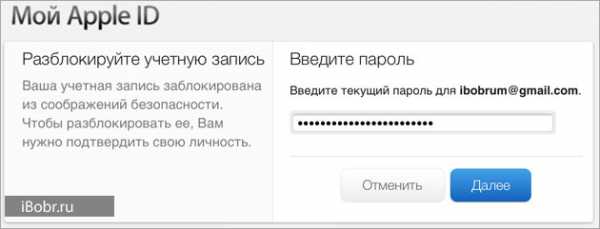
Вводим наш пароль для Apple ID и нажимаем Далее.
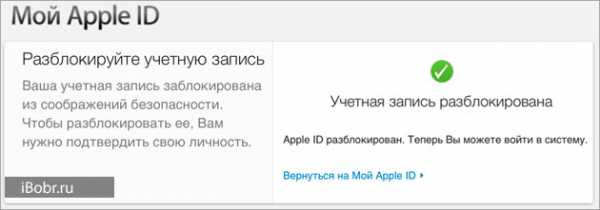
Учетная запись разблокирована. Apple ID разблокирован. Теперь Вы можете войти в систему.
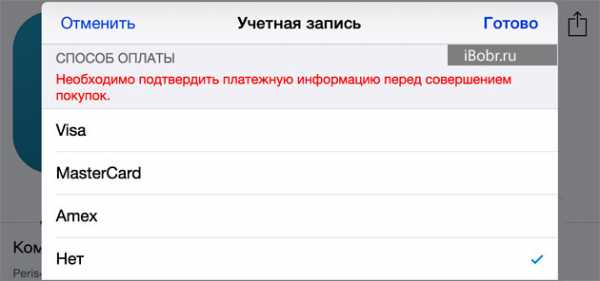
Снова пытаюсь скачать приложение в iPad. Теперь, вместо сообщения от отключенной учетной записи, App Store просит ввести платежную информацию, если вы не привязывали платежную карту к Apple ID, то просто выберите – Нет, и справа сверху жмите – Готово. Ура! Приложения снова ставятся и в планшет iPad и в телефон iPhone.
Apple ID заблокирован. Причины, устранение и профилактика ошибки
9 знаменитых женщин, которые влюблялись в женщин Проявление интереса не к противоположному полу не является чем-то необычным. Вы вряд ли сможете удивить или потрясти кого-то, если признаетесь в том.
11 странных признаков, указывающих, что вы хороши в постели Вам тоже хочется верить в то, что вы доставляете своему романтическому партнеру удовольствие в постели? По крайней мере, вы не хотите краснеть и извин.
15 симптомов рака, которые женщины чаще всего игнорируют Многие признаки рака похожи на симптомы других заболеваний или состояний, поэтому их часто игнорируют. Обращайте внимание на свое тело. Если вы замети.
13 признаков, что у вас самый лучший муж Мужья – это воистину великие люди. Как жаль, что хорошие супруги не растут на деревьях. Если ваша вторая половинка делает эти 13 вещей, то вы можете с.
20 фото кошек, сделанных в правильный момент Кошки — удивительные создания, и об этом, пожалуй, знает каждый. А еще они невероятно фотогеничны и всегда умеют оказаться в правильное время в правил.
10 очаровательных звездных детей, которые сегодня выглядят совсем иначе Время летит, и однажды маленькие знаменитости становятся взрослыми личностями, которых уже не узнать. Миловидные мальчишки и девчонки превращаются в с.
Источники: http://appls.me/news/esli-vash-apple-id-byl-otklyuchen/, http://ibobr.ru/manual/apple-id-otklyuchen.html, http://fb.ru/article/258018/apple-id-zablokirovan-prichinyi-ustranenie-i-profilaktika-oshibki
iphone4apple.ru
Что делать если эпл айди деактивирован. Если ваш Apple iD был отключен по соображениям безопасности, как его включить
Компания Apple тщательно следит за безопасностью своих устройств. Поэтому может заметить подозрительную активность аккаунта и временно его заблокировать. Есть обстоятельства, которые дают основания для полной и безвозвратной блокировки аккаунта. Что делать, если ваш Apple ID был отключен?
Apple ID отключен
Почему может блокироваться аккаунт? Блокировка аккаунта может происходить из-за того, что была замечена странная активность. Это проявляется как частый ввод неправильного пароля , некорректный ввод ответов на секретные вопросы, неверное указание личной информации. В такой ситуации можно предположить, что ваш аккаунт пытаются взломать. Для обеспечения безопасности и предотвращения попыток взлома учетная запись блокируется.
Наглядно блокировка проявляется как сообщения типа: «Ваш Apple ID был отключен», «Данный аккаунт заблокирован по соображениям безопасности», «Apple ID отключен из-за соображений безопасности». Для решения вопроса блокировки именно по соображениям безопасности, на официальном сайте компании предлагается зайти на сайт iforgot.apple.com. Здесь вы сможете произвести разблокировку через текущий секретный код или сбросить его.
Как делать сброс?
После перехода на сайт перед вами появляется окошко, в котором нужно ввести имя своей учетной записи и нажать «далее». Снять блок можно двумя путями: ответив на секретные вопросы и через привязанный электронный адрес . Здесь важно вспомнить правильные ответы на вопросы, если вы сомневаетесь в своих ответах, пробуйте восстановить учетную запись через E-mail.
Выберите пункт, в котором указано что инструкция будет отправлена на указанный электронный адрес, нажмите «далее» и ждите письмо. Зайдите в дополнительный электронный ящик (указанный как аварийный или резервный) и найдите нужное письмо с инструкцией. Далее просто следуйте инструкции в письме. Перейдя по внутренней ссылке письма вы снова, попадете на прежний сайт. Там нужно будет выбрать: «разблокировать» или «сбросить и разблокировать».
Если вы укажите пункт «разблокировать», то вам нужно будет вводить текущий пароль. Если нажмете «сбросить и…», то старый пароль будет удален и вам нужно будет ввести новый. После этого учетная запись будет доступна, и вы сможете ее использовать.
Если вы несколько раз неудачно проведете процедуру разблокирования аккаунта, то он останется отключенным, а вам придется продолжить попытки на следующий день. Если вы не можете самостоятельно снять блокировку с учетной записи, вы можете обратиться в техническую поддержку по месту жительства.
Безвозвратная блокировка
Помимо вышеописанной блокировки из соображения безопасности есть еще полная и безвозвратная блокировка. Почему она происходит:
- Возникли проблемы с картой оплаты. Компания заподозрила, что карта может быть не ваша или данные указанные при регистрации сомнительные.
- Для регистрации использовался нелегальный номер карты. Если сказать иначе «генерированный» код. Это не законно и неприемлемо политике компании. За такое блокируют запись навсегда.
- Возможное использование мошеннических схем.
- Ложная информация при регистрации аккаунта.
Если вы оказались в такой ситуации есть два решения: забыть о старом аккаунте и создать новый, обратиться в техническую поддержку компании. Обратившись в техподдержку, вы сможете узнать, по какой причине заблокирована ваша учетная запись. Лучше решать такой вопрос при помощи прямого обращения, но не лишним будет и написать на электронную почту Для оформления письменного обращения вам потребуется знание английского языка.
Двухэтапная проверка
Для большей безопасности своего аккаунта вы можете активировать двухэтапную проверку. Этот способ увеличит степень безопасности учетной записи при отсутствии возможности установки на устройство ОС iOS 9 или OS X El Capitan. Что это за проверка? Это мера, направленная на повышение уровня безопасности вашего аккаунта, которая направлена на пресечение несанкционированного проникновения в Apple ID и его использования, даже при условии, что посторонний человек знает ваш секретный код.
Система будет подавать запрос на подтверждение личности при помощи гаджета, если будет попытка входа в аккаунт, будет совершаться вход в iCloud с нового источника, при попытке совершить покупки, при запросе поддержки от Apple. Настроить такую функцию можно на официальном сайте Apple, для этого войдите через свой Apple ID и следуйте инструкции по настройке.
Работа функции происходит по средствам регистрации дополнительного доверенного гаджета. В роли такого гаджета может быть устройство, которое способно получать четырехзначный код через SMS или через службу поиска iPhone и к которому вы имеете доступ в любое время. Далее нужно указать не менее одного номера, на который могут отправляться SMS. После активации данной функции при попытках входа в аккаунт или при совершении покупок будет запрашиваться пароль от учетной записи и код подтверждения, который будет высылаться на указанный номер телефона. Если их не ввести доступ будет закрыт.
Так же вам присваивается код для восстановления. Он состоит из 14 знаков. При помощи такого кода вы сможете восстановить доступ к Apple ID, если по каким-то причинам не можете воспользоваться доверенным устройством или забыли секретный код.
Приветствую! Отключение учетной записи Apple ID — это всегда неприятно. К счастью, происходит подобная ошибка не очень часто и затрагивает небольшое количество пользователей. Но, как показывает практика, от этого никто не застрахован. Ведь даже если вы добропорядочно пользуетесь всеми услугами компании Apple, все равно можно столкнуться с подобной проблемой.
Важный момент! В данной статье мы говорим о том случае, когда Apple ID отключен «полностью и бесповоротно». Если у вас написано, что это произошло по соображениям безопасности, то порядок действий будет совсем другой — .
И да, вы можете продолжать пользоваться устройством как обычно. Табличка «Ваш Apple ID был отключен», будет выскакивать только в том случае, когда вы собираетесь произвести какие-то действия, связанные непосредственно с учетной записью — например, скачать или обновить игру (приложение) из App Store. Не важно где это происходит — на мобильном устройстве или компьютере с установленным iTunes. Результат будет такой, как на картинке.
Итак, Apple посчитал, что вашу учетную запись стоит полностью отключить. Почему это происходит? Мне известны несколько причин:
- У компании возникают вопросы по поводу карты, привязанной к вашей учетке. Например, есть подозрения, что она принадлежит не вам. Или еще какие-то вопросы связанные с карточкой и платежной информацией.
- Для вашей учетки был использован «генерированный» или, говоря простым языком, нелегальный код карточки iTunes Gift Card. «Сделали» вы его сами или это просто подарок (приз в конкурсе) — не важно. Важен сам факт того, что подобные действия запрещены и Apple ID из-за этого блокируется полностью.
- Использование других мошеннических схем при работе с различными сервисами компании.
- Всевозможные проблемы связанные с идентификатором в системе. Например, сюда можно отнести любые вопросы связанные с заполнением информации о пользователе в аккаунте.
Самые распространенные — это первые две. Что со всем этим делать? Конечно, можно просто создать новую учетную запись и использовать ее. Как я уже писал чуть выше, само то устройство не блокируется и ничто не мешает прописать в него новый Apple
girlsgameland.ru
Ваша учетная запись отключена! Apple верни мой ID
 Довольно длительное время не устанавливал приложения в iPhone и iPad, поэтому наш Apple ID лежал на полке без дела. На днях достал запылившийся планшет и попробовал установить Periscope, на что магазин App Store выдал сообщение о блокировке учетной записи:
Довольно длительное время не устанавливал приложения в iPhone и iPad, поэтому наш Apple ID лежал на полке без дела. На днях достал запылившийся планшет и попробовал установить Periscope, на что магазин App Store выдал сообщение о блокировке учетной записи:
«Ваша учетная запись отключена. Этот Apple ID отключен по соображениям безопасности. Для сброса учетной записи нажмите – Сброс».
Если вы получили такое же уведомление, то процесс разблокировки довольно прост, конечно если вы помните свой резервный E-mail (дополнительно указанный в ходе регистрации Apple ID) или ответы на контрольные вопросы (которые так же выбирались в момент регистрации ID). В общем что делать? Жму кнопку «Сбросить» и пытаюсь разблокировать учетную запись, которая почему-то была заблокирована из соображений безопасности.
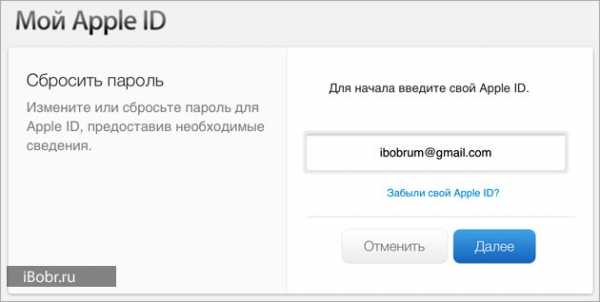
После нажатия кнопки iPad (или iPhone) перенаправляет нас на сайт Apple, где предлагается изменить или сбросить пароль Apple ID, видимо это необходимо для разблокировки. Вводим свой Apple ID в графу и жмем – Далее.
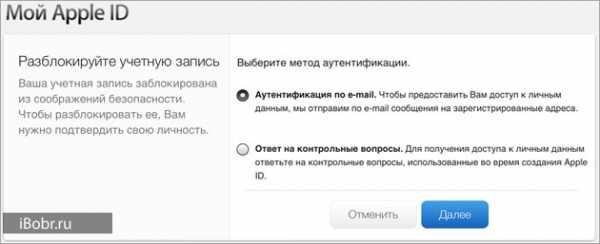
Разблокировать и включить ID можно двумя способами, зная доп. почтовый ящик или правильно ответив на контрольные вопросы. Выбираю более быстрый способ – Аутентификация по e-mail. Далее.
Сообщение с инструкцией по разблокировки отправлено. Теперь заходим в наш почтовый ящик, только не путайте с тем, который вы использовали в качестве Apple ID, проверять нужно дополнительный электронный почтовый ящик, еще его называют – Другой аварийный e-mail. Некоторые пользователи вводили его не в ходе регистрации, а в ходе принудительной процедуры описанной здесь – Улучшение безопасности Apple ID. Если забыли аварийную почту, то пройдите по ссылке, может вспомните, если Apple ID регистрировали не сами (что крайне нежелательно делать), то спросите у того кто вам помогал при регистрации.
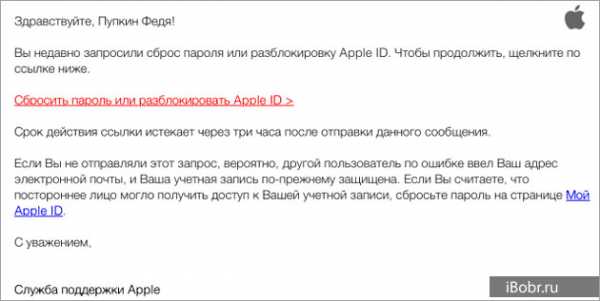
В дополнительном почтовом ящике уже лежит письмо со ссылкой для начала разблокировки Apple ID. Жмем ссылку – Сбросить пароль или разблокировать Apple ID.
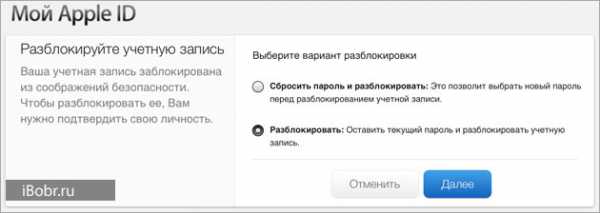
Снова попадаем на сайт Apple, где предлагается просто Разблокировать, либо сбросить пароль и Разблокировать (без изменения прежнего пароля). Мы выбрали что по проще, просто – Разблокировать. Далее.
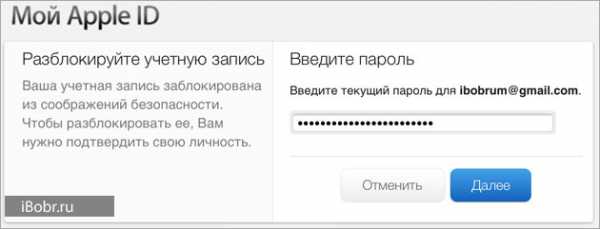
Вводим наш пароль для Apple ID и нажимаем Далее.
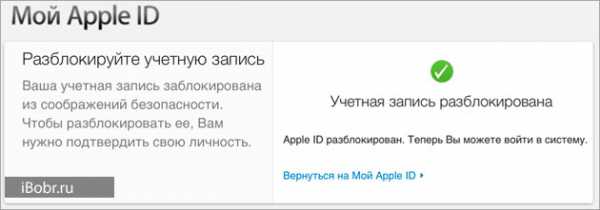
Учетная запись разблокирована. Apple ID разблокирован. Теперь Вы можете войти в систему.
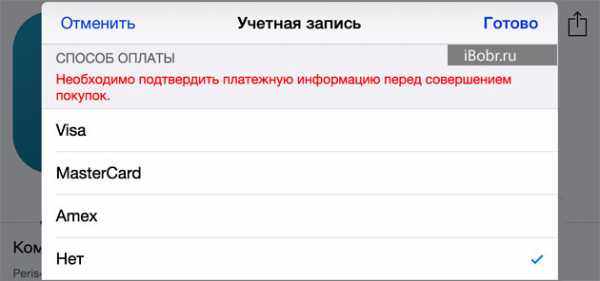
Снова пытаюсь скачать приложение в iPad. Теперь, вместо сообщения от отключенной учетной записи, App Store просит ввести платежную информацию, если вы не привязывали платежную карту к Apple ID, то просто выберите – Нет, и справа сверху жмите – Готово. Ура! Приложения снова ставятся и в планшет iPad и в телефон iPhone.
ibobr.ru